SAP HR - Infotipe
Infotype digunakan untuk menyimpan data pribadi tentang seorang karyawan. Suatu Infotype berisi empat digit kode dan nama Infotype.
Example - Infotype 002 berisi data pribadi karyawan - seperti nama, tanggal lahir, status perkawinan, dll.
Setiap Infotype memiliki dua bidang -
Mandate fields - Tanda centang di kotak bidang mewakili bidang-bidang ini.
Option fields - Bidang ini tidak wajib diisi dan dapat memiliki nilai kosong.
Ada rentang angka yang telah ditentukan SAP untuk Infotype.
Infotipe Data SDM dan Penggajian → 0000 hingga 0999
Data Organisasi → Infotype 1000 hingga 1999
Data Waktu → Infotype 2000 hingga 2999
Anda selanjutnya dapat membagi Infotype menjadi beberapa grup, yang disebut subtipe. Misalnya, Alamat Infotipe, Infotipe 0006 dapat dibagi menjadi subtipe - Tempat Tinggal Permanen dan Alamat Darurat.


Membuat Infotype
Untuk membuat Infotype ikuti langkah-langkah yang diberikan -
Step 1 - Gunakan T-code: PA30.

Step 2 - Jendela baru Maintain HR Master Dataterbuka. Masukkan nomor personel dan tekan Enter.

Step 3 - Masukkan Infotype yang ingin Anda pilih untuk rekaman baru dan klik tombol Buat.
Di bagian Periode, pilih tanggal mulai dan tanggal akhir untuk Infotype.

Step 4- Di jendela berikutnya, pilih Tindakan personel. Setelah Anda memasukkan semua detail, klik Simpan.

Tampilkan Infotype
Anda dapat mencari Infotype berdasarkan nama atau nomornya.
Step 1 - Cari Infotype menggunakan Personnel number dan T-code: PA30 atau PA20.
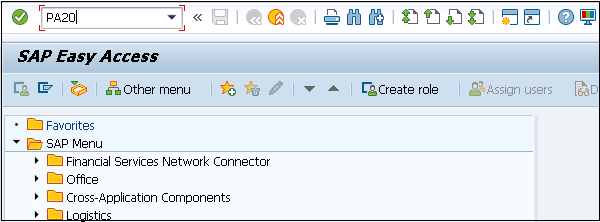
Step 2 - Di jendela baru, masukkan nomor personel dan tekan Enter.

Step 3- Pilih Infotype yang ingin Anda tampilkan. Klik F7 atau ikon di bagian atas.

Step 4 - Di jendela baru, semua kolom akan dinonaktifkan dan Anda akan melihat detail Infotype yang dipilih.

Step 5 - Demikian pula, Anda dapat menyalin atau mengubah Infotype yang ada menggunakan T-code: PA30.

Hapus Infotype
Untuk menghapus Infotype, ikuti langkah-langkah yang diberikan di bawah ini.
Step 1 - Untuk menghapus Infotype, gunakan T-code yang sama: PA30.
Step 2 - Masukkan nomor Personil dan pilih Infotype yang ingin Anda hapus.

Step 3- Di jendela berikutnya, Anda akan melihat ringkasan data yang akan dihapus. Klik Hapus.
